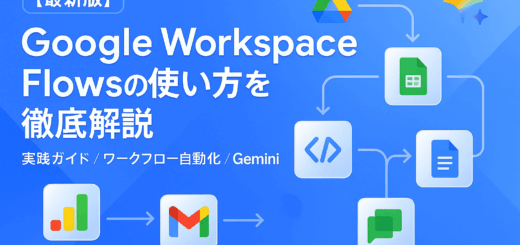Google ドライブでファイルがダウンロードできない理由とは?
私は、友人とのファイル共有に Google ドライブを利用しています。旅行の計画を立てるために Google ドキュメントを共有し、共同編集することもあれば、共有してもらったファイルをダウンロードすることもあります。ある時、いつもの通り友人から受領したファイルをダウンロードしようとした時、ファイルがダウンロードできないことがありました。一体、なぜファイルがダウンロードできなかったのでしょうか。今回は、 Google ドライブでファイルがダウンロードできない場合の原因と対処法について考えてみます。
※ Google ドライブからiPhoneでファイルをダウンロードする方法についてはコチラをご参考ください。
ファイルがダウンロードできない原因とは?
Google ドライブでファイルがダウンロードできない場合、考えられる原因は5つあります。
- そもそもダウンロードする権限がない
- ネットワークの問題
- ブラウザでサードパーティのCookieを許可していない
- Google 側が制限をかけている可能性
- ダウンロード端末に空き容量がない
今回はこの5つの原因にについて解説します。
可能性① そもそもダウンロードする権限がない
Google ドライブのUIからファイルを右クリックした時に表示されるコンテキストメニューで「ダウンロード」が表示されない場合、ファイルのオーナーが共有者に対してファイルのダウンロードを許可していない可能性があります。
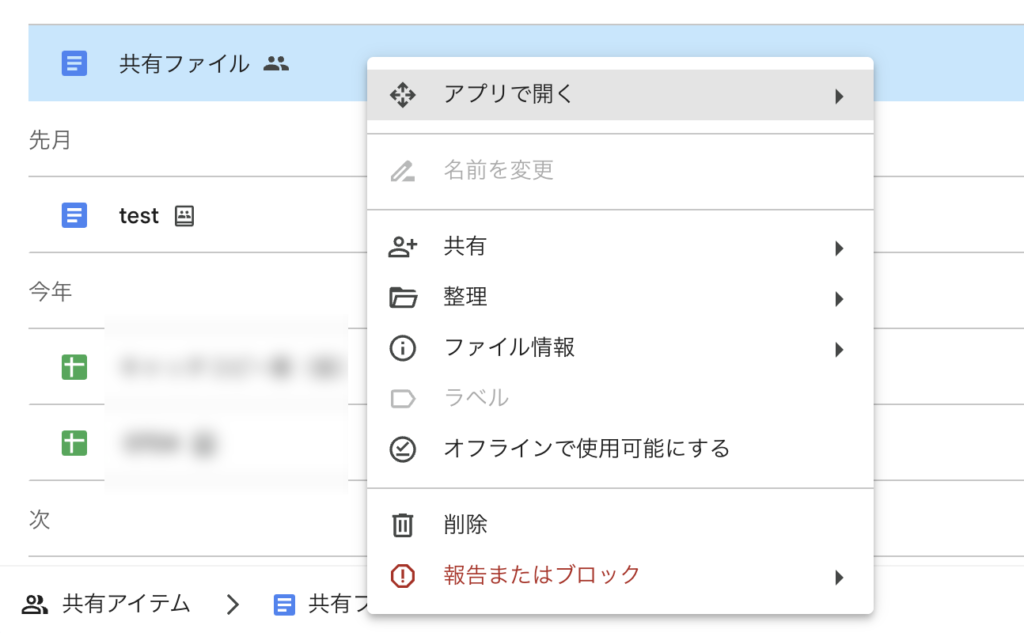
ファイル自体に対する権限(閲覧・編集)とダウンロード権限は全く別の権限であるため、ファイルに対して閲覧権限があっても、ファイルに対するダウンロード権限を保持していない可能性があります。その場合、オーナーから権限を付与してもらえればファイルをダウンロードすることができますので、もしダウンロードができない場合は、オーナーに対してダウンロード権限の付与をお願いすると良いでしょう。
可能性② ネットワークの問題
ファイルを最後までダウンロードできない場合、利用端末(パソコン、スマホ、タブレット)に接続されるネットワークに問題があるかもしれません。
- そもそもネットワークに接続されていない
- ネットワーク帯域が弱すぎる
まずは、1の可能性を確認しつつ、2については回線速度を計測するツールで帯域幅を確認すると良いでしょう。
可能性③ ブラウザでサードパーティのCookieを許可していない
Web版 Google ドライブでは、 Google のダウンロードサーバーとの通信にサードパーティのCookieを使用しています。 Google Chrome でサードパーティのCookieをブロックすると、 Google ドライブからファイルをダウンロードできなくなります。以下手順に従って、サードパーティのCookieを許可してください。
(1) Chrome 設定にアクセス
ブラウザのアドレスバーに「chrome://settings/cookies」と入力 次に Enter キーを押します。
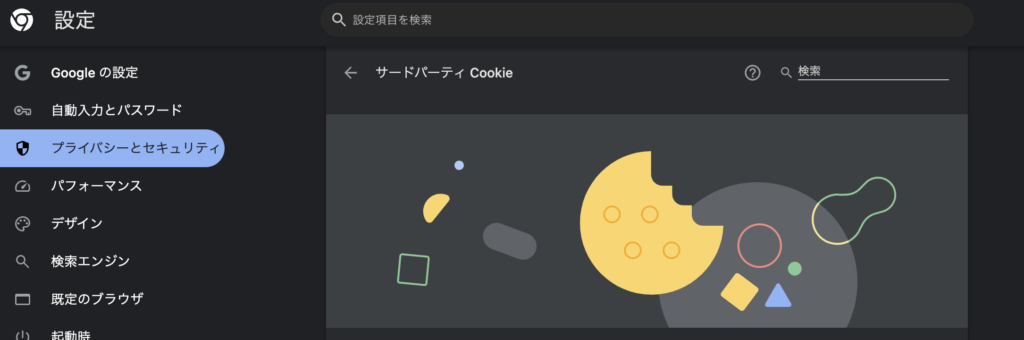
(2) サードパーティのCookieを許可
[サードパーティの Cookie を許可する] のチェックボックスにチェックを入れます。
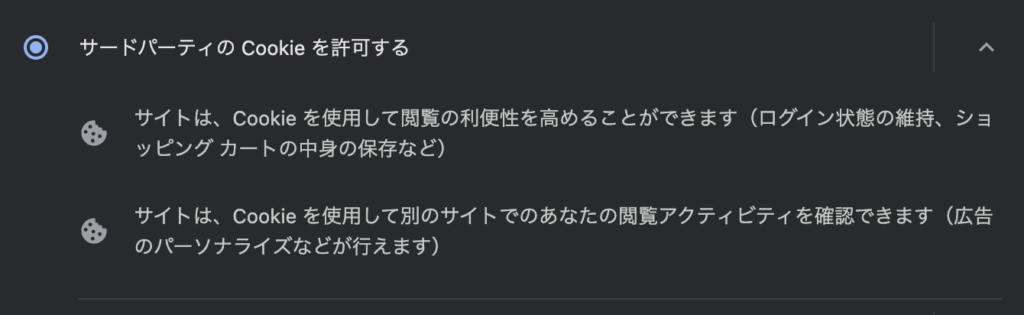
(3) Cookie 設定で Google ドライブのURLを登録
[すべての Cookie とサイトデータを表示] – [常に Cookie を使用できるサイト] までスクロールし、右側にある [追加] をクリックします。
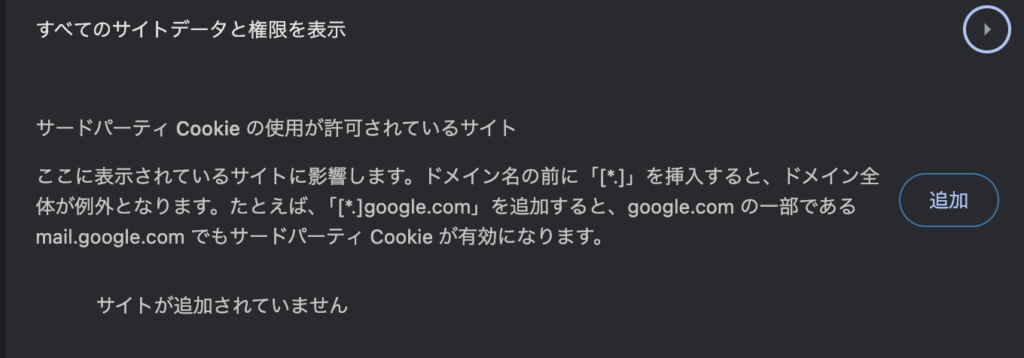
[サイトの追加] ウィンドウで「drive.google.com」と入力し、「追加」ボタンを押下します。
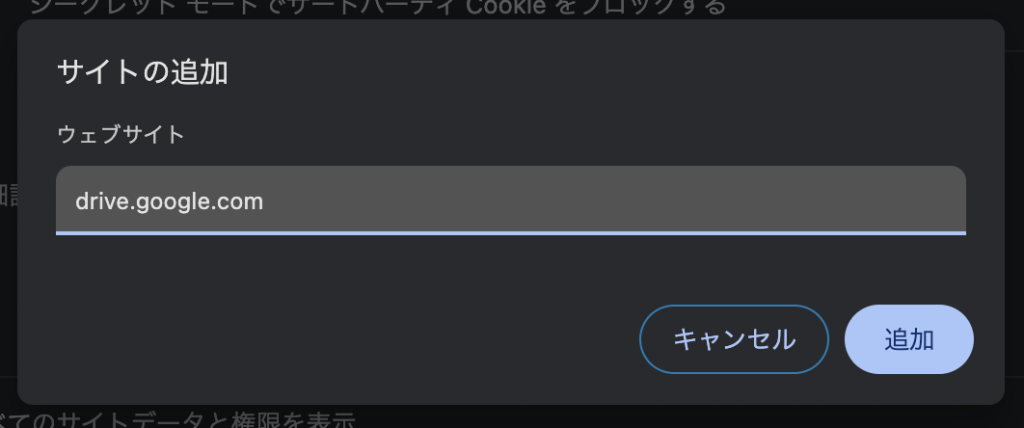
可能性④ Google 側が制限をかけている
Google ドライブは、不特定多数への動画配信やファイル配布を想定していません。そういった用途で使いたい場合は Google Cloud Storage と呼ばれる Google の別のストレージサービスを利用しましょう。 Google ドライブでファイルをダウンロードできなくなった場合、不特定多数のユーザーからファイルが参照された後である可能性があります。もし、そのような問題に直面したら、ファイルコピーを行なうことをオススメします。ファイル単位でダウンロード制限がかかっているケースでは、コピーしたファイルを再度共有することでこの問題は解決します。ユーザーに対して制限がかかっている場合は、コピーしたファイルのオーナーを別のユーザーに付け替えることで回避する事ができます。
可能性⑤ ダウンロード端末に空き容量がない
ダウンロード端末に十分な容量がない場合、Googleドライブからファイルをダウンロードしようとしても、ダウンロードが完了しないか、エラーメッセージが表示される可能性があります。ダウンロードするファイルのサイズが端末の空き容量を超えていると、ダウンロードプロセスが途中で止まったり、ファイルが正常に保存されないことがあります。
この問題を解決するためには、以下の対策を検討してみてください。
- 不要なファイルの削除
- ダウンロードする前に、端末内の不要なファイルを削除して容量を確保します。
- 外部ストレージの使用
- USBメモリや外付けハードディスクなどの外部ストレージに直接ダウンロードすることを検討します。
- クラウド上で作業
- ダウンロードせずに、Googleドライブ上でファイルをプレビューしたり、必要な作業を行うことで、端末にファイルを保存する必要がなくなります。
まとめ
Googleドライブでファイルをダウンロードできない場合、いくつかの原因が考えられます。まず、ファイルのオーナーがダウンロード権限を付与していない場合、閲覧権限があってもダウンロードが制限されていることがあります。この場合、ファイルのオーナーにダウンロード権限を付与してもらう必要があります。
また、ネットワークの問題も原因の一つです。ネットワーク接続が不安定だとダウンロードができないことがあるため、安定した接続を確認してから再試行することが重要です。
さらに、Chromeブラウザを使用している場合、サードパーティCookieが許可されていないとファイルのダウンロードが制限されることがあります。この場合は、ブラウザの設定でGoogleドライブに対してCookieの利用を許可する必要があります。
Googleドライブでは、大規模なファイル配布や動画配信を目的とした利用に対してダウンロード制限がかかることがあります。このような場合、ファイルのコピーを作成してからアクセスすることで問題が解決することがあります。
一つ一つの可能性を潰しながら、原因を突き止めていきましょう。